作者:Yuwei Fu
剛過完農曆春節,不知道大家是不是跟我一樣,沒事就在家裡追劇呢?雖說現在線上串流不再受限於網速,幾乎不會卡頓了,但筆者還是習慣把檔案存在電腦裡面再看,如果你跟我一樣的話,那你就需要一個強大的播放軟體,OPlayer。
由 olimsoft 所推出的 OPlayer 是我從一接觸 iPhone 就使用到現在的影片播放 App,因爲它除了功能齊全之外也一直都有持續在優化更新,沒有出現被開發者拋棄的狀況。OPlayer 在 App Store 的售價是 NT$ 90,以及 HD 版本是 NT$ 150,不過也有含廣告的免費 Lite 版,以下筆者將會以 HD Lite 的版本的來介紹。
OPlayer 所支援的播放格式
根據 App Store 上的說明,OPlayer 支援的格式有:
- 影片:mkv, wmv, avi, divx, xvid, rmvb, rm, flv, mp4, 4k, mov, 3gp, m4v, blu-ray, ts, m2ts, swf, asf, vob, h265 (hevc), webm..
- 音訊:mp3, wma, wav, dts, ac3, eac3, aac, flac, ape, cue, amr, ogg vorbis,無損音源…
- 字幕:srt, ass, smi, sub…
- 串流:http, ftp, samba, rtp, rtsp, mms…
OPlayer 影片無線傳輸教學
當我們把影片從 iTunes 或是 iTools 導入 OPlayer 之後,就會像看到這樣的畫面:
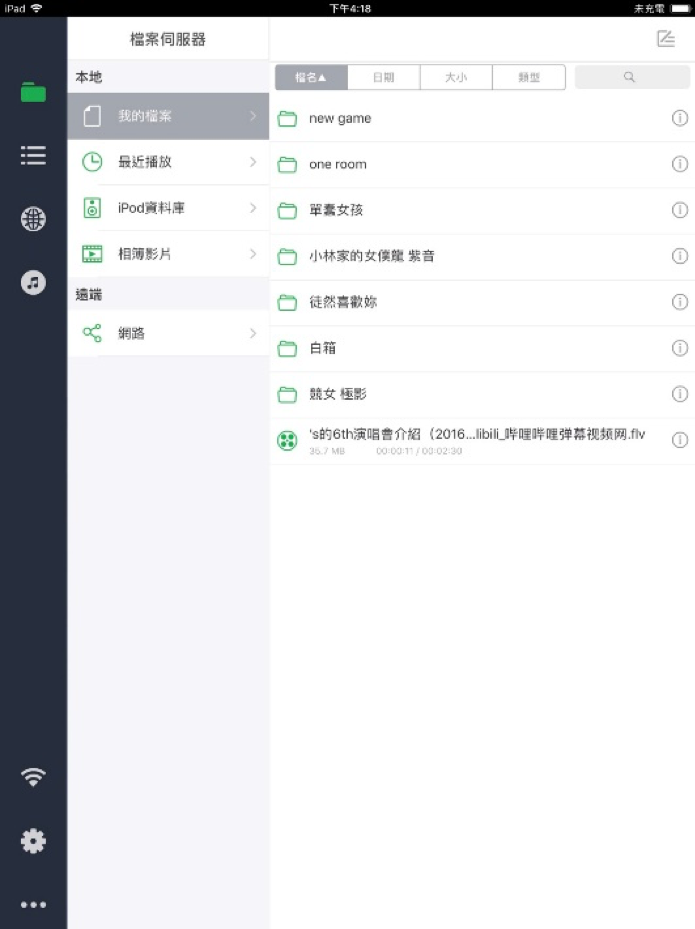
這邊可以很清楚的看到,當我們丟進去一整個資料夾,就會在 OPlayer 中看見一整個資料夾,不會亂掉。
接著我們點左下角的 Wi-Fi 圖示,只要你的電腦和手機在同一個網路底下,就可以直接用無線的方式將檔案丟到 OPlayer 裡面。
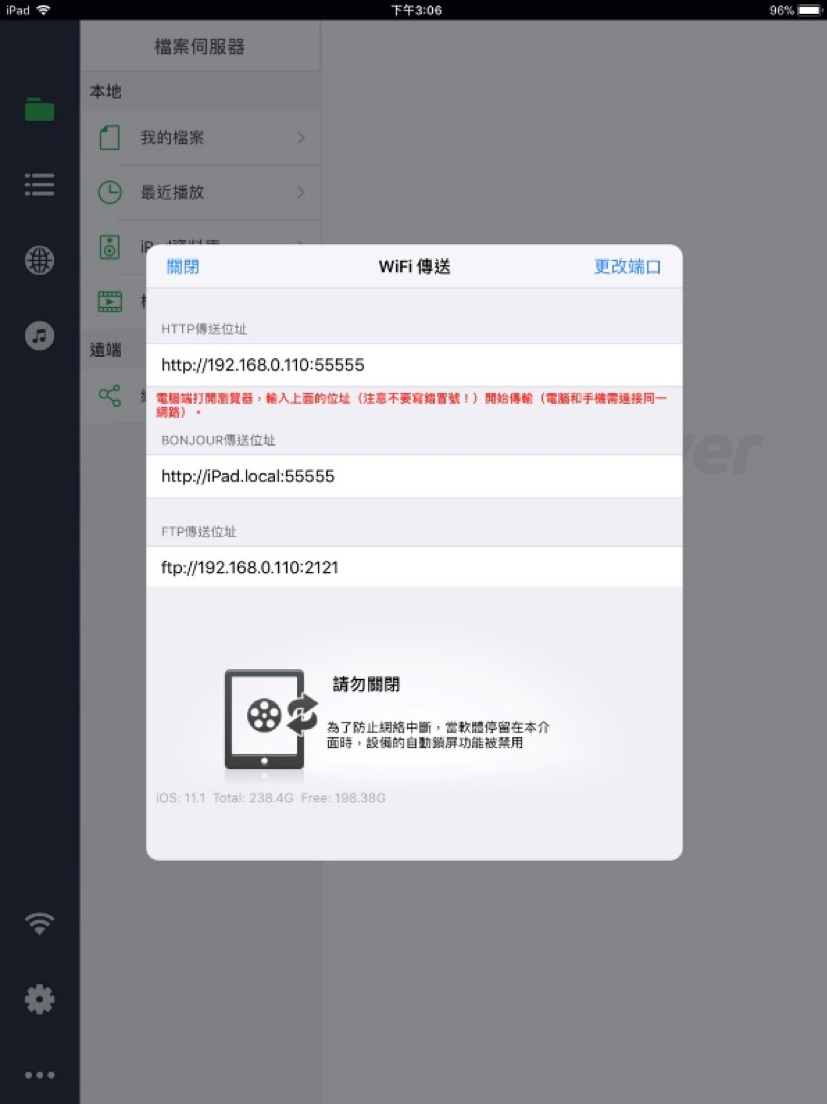
我們將畫面上的 http 網址輸入到電腦的瀏覽器上,會看到以下的畫面:
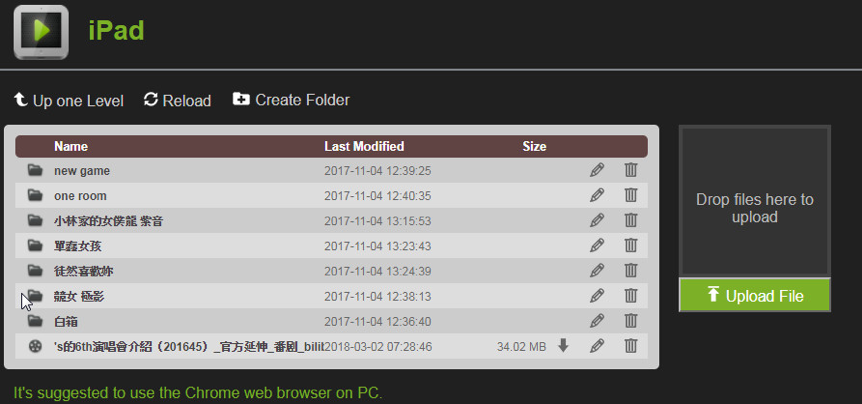
只要點選「Upload files」就會開始將檔案上傳了,在設備上也能看見我們選的檔案的傳輸進度:
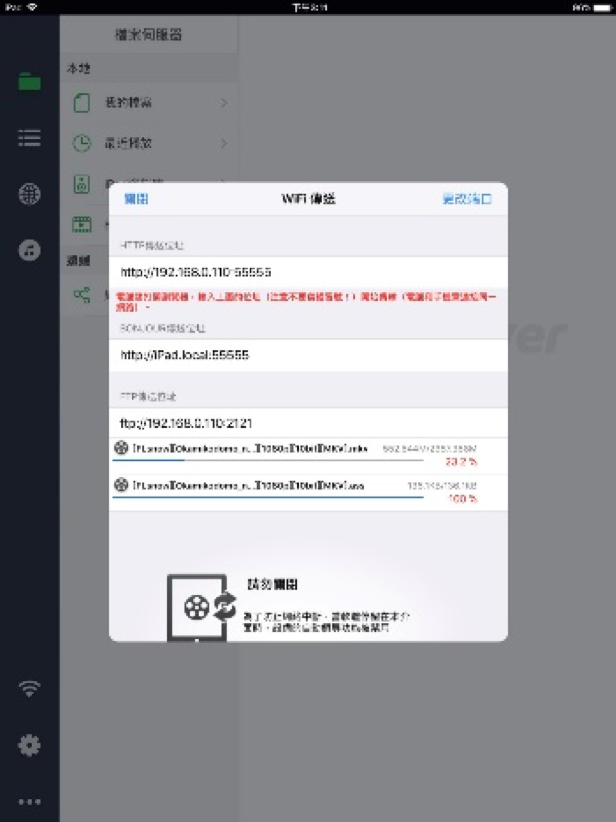
傳輸完成以後,就能在我們一開始的檔案目錄看到了:
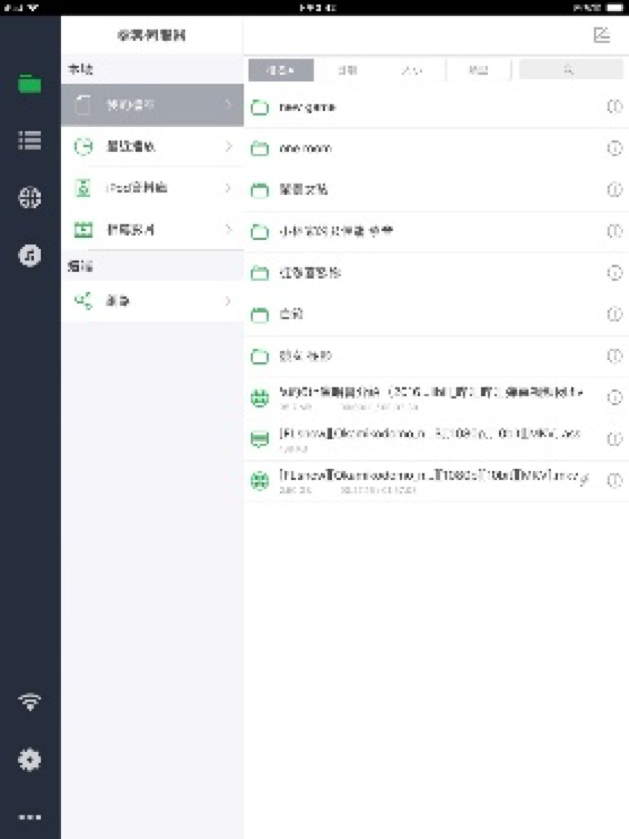
OPlayer 字幕掛載實測
我這次同時丟了一部電影和它的字幕檔到 OPlayer 上,點開看看吧!

很好,預設第一字幕的繁體中文自動生效了。在畫面下方點一下會出現一些不同的圖像,包括:禁止畫面旋轉、選擇播放模式、設定AB段循環、鎖定操作…等功能鍵,當然字幕設定的 CC 圖案也可以在這邊找到,如果你的字幕檔不止有一種語言,可以在這邊切換。
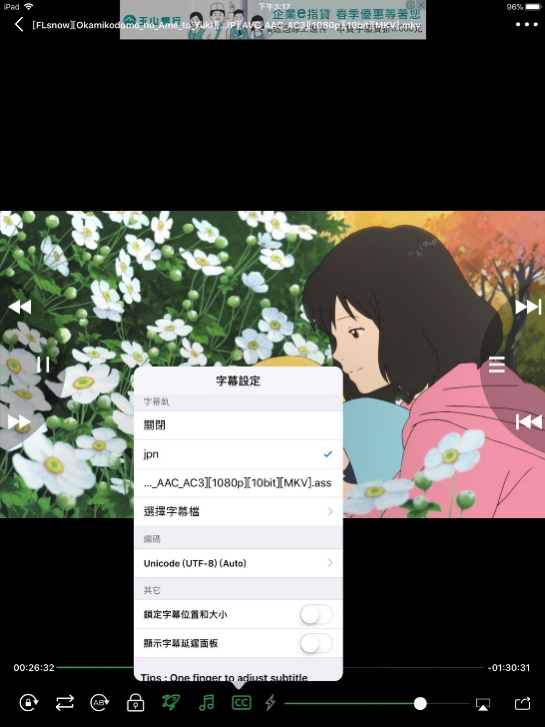
將影片從 Dropbox 等雲端匯入 OPlayer
精神食糧當然放在雲端是最安全、最方便的,接下來就來教大家如何將檔案直接從雲端抓進手機。
首先,在 Dropbox 的 App 找到我們要的檔案,右上角有三個點,按下去以後選「匯出」。
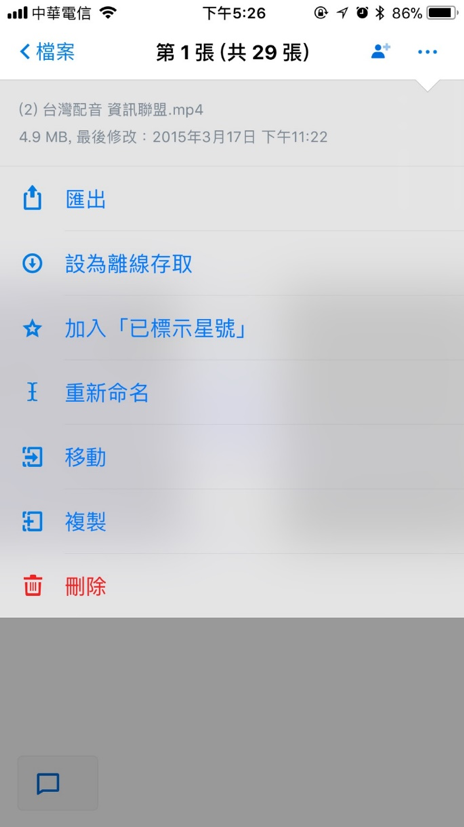
這時,Dropbox 會讓我們選擇匯出到哪裡,點選左下角的「指定程式開啟」。
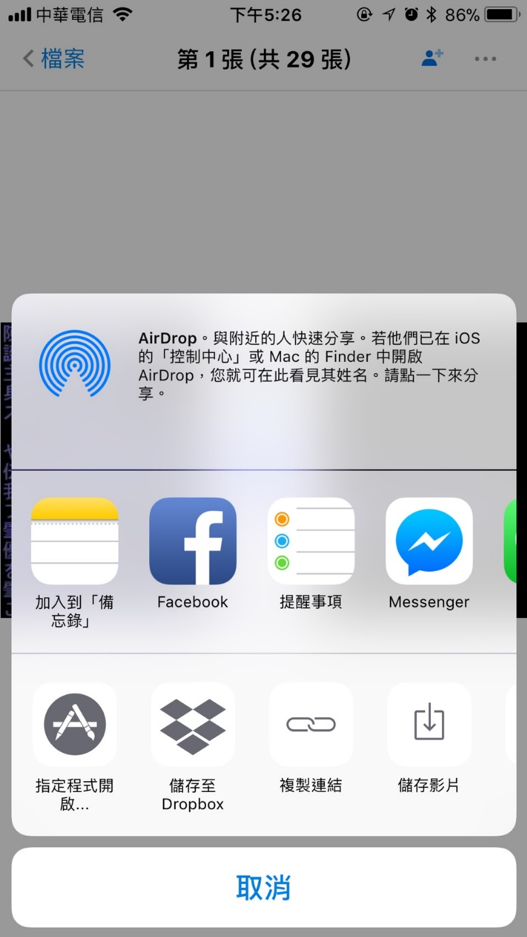
接下來 Dropbox 就會開始匯出,影片比較長的話就會需要較多的時間,要有點耐心。
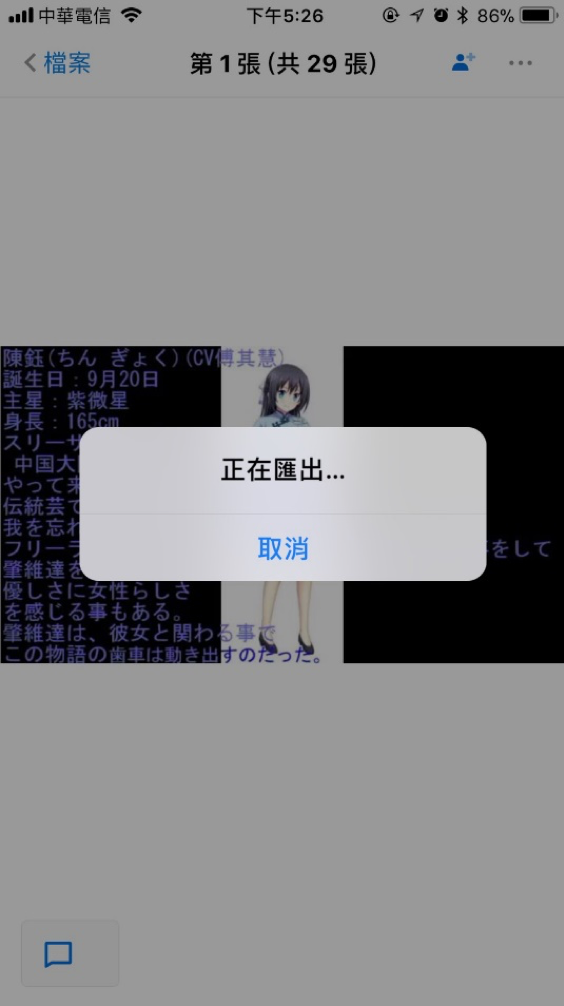
完成後就可以將檔案匯出到 OPlayer 囉!
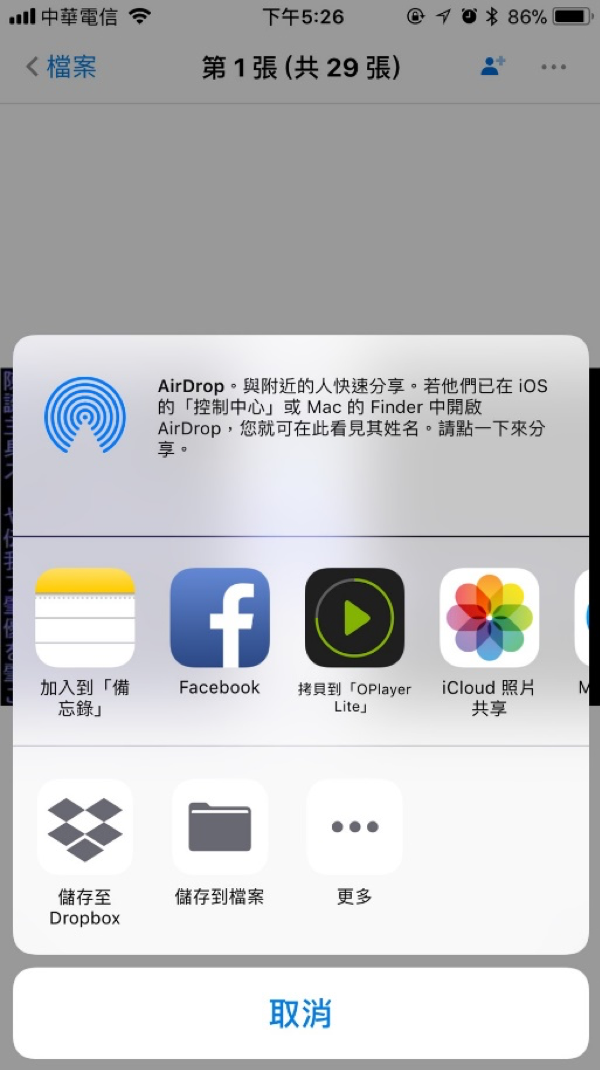
按下去之後它會自動開始播放,影片就會存在 OPlayer 裡面了。
總結
OPlayer 除了基本功能之外其實也可以付費購買一些額外功能,像是壓縮功能、解碼器,如:DivX或是DTS等,也能夠支援相簿內或線上影片直接播放,是一款非常好用的軟體!
OPlayer Lite 下載(免費版):App Store
OPlayer 下載(NT$ 90 付費版):App Store
校稿、修稿:APlus (4/5 04:22)
